Miért visszafelé gépel a billentyűzetem? Hogyan javítható?
Vegyes Cikkek / / July 18, 2022
A billentyűzetek olyanok, mint a kezek a számítógéphez vagy a mobiltelefonokhoz. De vannak esetek, amikor hibásan kezd működni. Bár a számítógép billentyűzetének javításának leggyorsabb módja a csere. De mi van akkor, ha szoftveres probléma? Mi van, ha az Android billentyűzete visszafelé kezd gépelni?
Ebben az útmutatóban a visszafelé gépelés problémájával küzdők számára készült megoldásról fogunk beszélni. Mi lehet ennek az oka, és hogyan lehet orvosolni ezt a problémát.
Nos, emberi hiba. Igen, a billentyűzet csak azért tud visszafelé gépelni, mert ez tudatosan vagy tudatlanul van beállítva. Ez a leggyakoribb oka annak. Lehet, hogy a szoftverben vagy a billentyűzetalkalmazásban van hiba, de ezek a hibák általában maguktól javulnak.

Az oldal tartalma
-
A billentyűzet visszafelé történő gépelésének javítása Windows rendszeren
- 1. módszer: Indítsa újra a számítógépet
- 2. módszer: Futtassa a billentyűzet hibaelhárítását
- 3. módszer: Csatlakoztassa újra a billentyűzetet
- 4. módszer: Változtassa meg a billentyűzet gépelési irányát
-
A billentyűzet visszafelé történő gépelésének javítása Windows rendszeren
- 1. módszer: Indítsa újra az okostelefont
- 2. módszer: Cserélje ki a billentyűzetet
- 3. módszer: Törölje a gyorsítótár adatait
- 4. módszer: A billentyűzet alkalmazás kényszerített leállítása
- Következtetés
A billentyűzet visszafelé történő gépelésének javítása Windows rendszeren
Ez a leggyakoribb probléma, amellyel a Windowst a számítógépén használók szembesülnek. A probléma okától függően számos módon javíthatja ezt a problémát. De megpróbálhatod ezeket a módszereket
1. módszer: Indítsa újra a számítógépet
A gyakori szoftverhibák kijavításához újraindíthatja a számítógépet. Ha a probléma a szoftver volt, akkor a gép újraindításával megoldható.
Reklámok
2. módszer: Futtassa a billentyűzet hibaelhárítását
A Windows 10 felhasználó számára elérhető a billentyűzet hibaelhárítása. Ezt az alábbi lépések végrehajtásával teheti meg.
- Nyomja meg az ablak gombot, és kattintson a beállításokra
- Lépjen a Hibaelhárítási beállításokhoz
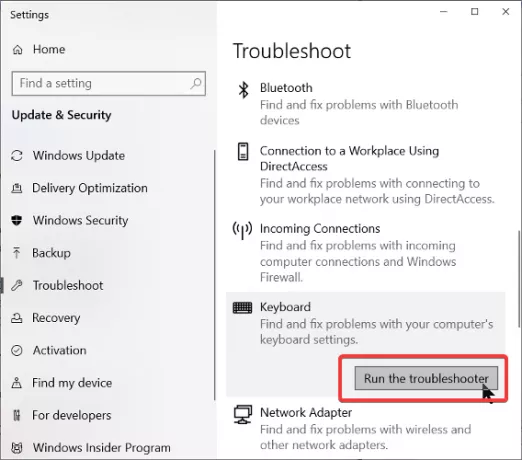
- Keresse meg a Billentyűzet hibaelhárítás elemet, és kattintson a Billentyűzet hibaelhárítása elemre
3. módszer: Csatlakoztassa újra a billentyűzetet
Igen, megpróbálhatja leválasztani, majd újra csatlakoztatni a billentyűzetet. Ha az illesztőprogram-problémák vannak, azokat maguk is kijavíthatják.
4. módszer: Változtassa meg a billentyűzet gépelési irányát
Ha semmi sem oldotta meg a problémát. Ez azért van, mert véletlenül visszafelé gépelte be a billentyűzetet. Így javíthatja ki a gépelési irányt
- Ha jobbról balra szeretne írni, nyomja meg a CTRL+JOBB SHIFT billentyűkombinációt
- Ha balról jobbra szeretne írni, nyomja meg a CTRL+BAL SHIFT billentyűkombinációt
A billentyűzet visszafelé gépelése ismert probléma, és mindig javítható. De ha ezt semmi sem akadályozza meg, akkor előfordulhat, hogy vírus támadás éri a számítógépét. Próbáljon meg egy víruskeresőt futtatni, és ellenőrizze, hogy igaz-e, vagy próbálja meg cserélni a billentyűzetet.
Reklámok
A billentyűzet visszafelé történő gépelésének javítása Windows rendszeren
Az Android rendszerint nem teszi lehetővé a gépelés irányának megváltoztatását, de ha visszafelé kezd gépelni, megpróbálhatja ezeket a javításokat.
1. módszer: Indítsa újra az okostelefont
A probléma megoldásának legjobb módja az okostelefon újraindítása. Az okostelefon újraindítása új kezdetet ad, és megoldja a problémát.
2. módszer: Cserélje ki a billentyűzetet
Ha a billentyűzet még mindig visszafelé gépel, próbáljon meg másik billentyűzetet használni. Így módosíthatja a billentyűzetet Androidon.
Reklámok
- Töltse le és telepítse a billentyűzetet a Play Áruházból
- Menj a beállításokhoz
- Keresse meg a nyelvi és billentyűzetbeállításokat
- Koppintson a nyelv és a billentyűzet beállítására, majd a billentyűzet bevitelére
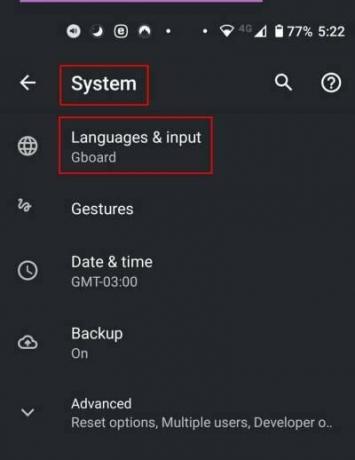
- Válassza ki a letöltött billentyűzetet a listából
- Ez megoldhatta a problémát.
3. módszer: Törölje a gyorsítótár adatait
Az androidos probléma általános megoldása. Törölje az eszköz gyorsítótáradatait. A gyorsítótár adatok ideiglenes információkat tartalmaznak a másik alkalmazásban felkeresett webhelyről. Így törölheti a gyorsítótár adatait.
- Nyissa meg az Android készülék beállításait
- Keresse meg a tárhelyet, és koppintson rá
- Érintse meg a gyorsítótár adatainak törlését
- Az Android minden alkalmazásból törli a gyorsítótár adatait.
4. módszer: A billentyűzet alkalmazás kényszerített leállítása
Ha a gyorsítótár adatainak törlése nem oldja meg a problémát, kényszerítheti a billentyűzetalkalmazás leállítását. És az alkalmazás újraindul, amikor megnyit egy olyan alkalmazást, amelyhez billentyűzetre van szükség. Íme, hogyan teheti ezt meg.
- Nyissa meg az Android készülék beállításait
- Keresse meg az Alkalmazáskezelőt, és koppintson rá.

- Keresse meg az alapértelmezett billentyűzetet a listában, és koppintson rá
- Érintse meg a kényszerleállítást.
Következtetés
A billentyűzet visszafelé történő gépelése probléma a Windows PC-n, amely a fenti javítással javítható. De az Android esetében ez egy hiba lehet, mert az Android nem használ mechanikus billentyűzetet vagy külső billentyűzetet, ami nem teszi lehetővé a visszafelé gépelést. Ezért használja ezt az útmutatót, ha olyan problémái vannak, mint például a billentyűzettel való visszafelé gépelés.



